- English (English)
- Bulgarian (Български)
- Chinese Simplified (简体中文)
- Chinese Traditional (繁體中文)
- Danish (Dansk)
- Dutch (Nederlands)
- Estonian (Eesti)
- French (Français)
- German (Deutsch)
- Greek (Ελληνικά)
- Hungarian (Magyar)
- Italian (Italiano)
- Japanese (日本語)
- Korean (한국어)
- Polish (Polski)
- Portuguese (Brazilian) (Português (Brasil))
- Slovak (Slovenský)
- Spanish (Español)
- Swedish (Svenska)
- Turkish (Türkçe)
- Ukrainian (Українська)
- Vietnamese (Tiếng Việt)
Nastavení Citrix XenApp
Při zavádění aplikace ABBYY FineReader 14 prostřednictvím Citrix XenApp použijte scénář Installed application accessed from a server (Přístup k nainstalované aplikaci ze serveru).
Zavedení verze ABBYY FineReader 14 Corporate:
- Nainstalujte aplikaci FineReader na všechny severy ve skupině dodání farmy Citrix*.
- Vytvořte licenční server s dostatečným počtem souběžných licencí. Počet uživatelů, kteří budou moci používat aplikaci FineReader v jediném okamžiku bude omezen počtem nainstalovaných souběžných licencí.
Poznámka. I když uživatel spustí ABBYY Screenshot Reader nebo jinou aplikaci z balíčku, aniž by spustil aplikaci FineReader, bude uživateli přesto přidělena souběžná licence.
* Farma představuje několik serverů Citrix sdružených do skupiny, aby byla umožněna centralizovaná správa, vyvážení zatížení a tolerance k chybám.
Příklad: nastavení Citrix XenApp 7.9
- Otevřete Citrix Studio (ve verzi 7.0 nebo novější).
- Zvolte farmu, kam chcete aplikaci ABBYY FineReader 14 zavést.
- Vytvořte skupinu dodání pro FineReader, nebo FineReader přidejte do stávající skupiny.
Vytvoření nové skupiny dodání:
- Klikněte na Delivery Groups > Create Delivery group (Skupiny dodání > Vytvořit skupinu dodání).
- V kroku Machines (Stroje) zvolte ze seznamu katalog strojů a zadejte počet serverů, které chcete použít.
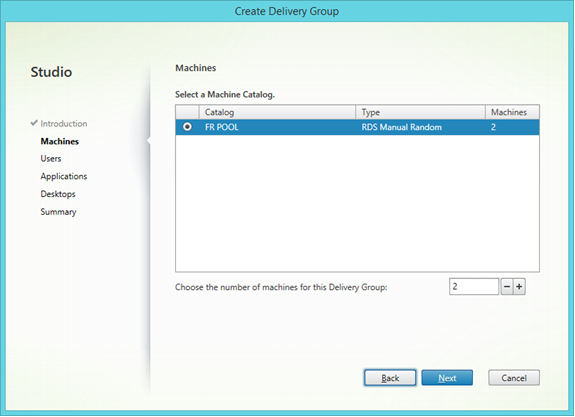
- V kroku Users (Uživatelé) zadejte, kteří uživatelé budou mít přístup do skupiny dodání, případně skupinu dodání omezte na určité uživatele.
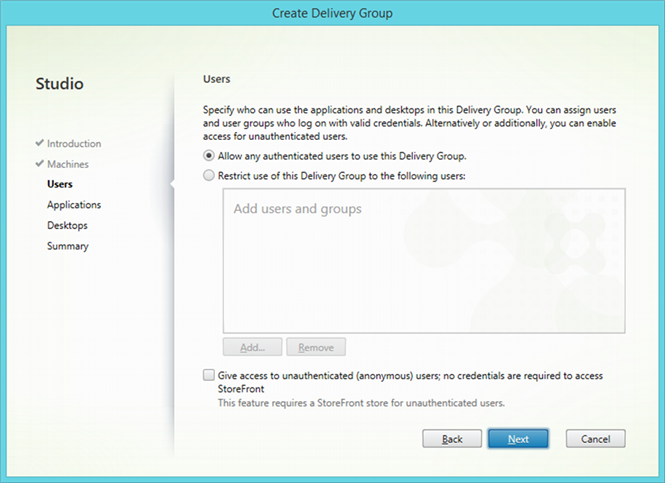
- V kroku Applications (Aplikace) klikněte na Add… (Přidat...) a vyberte aplikace, které lze spustit ve skupině dodání:
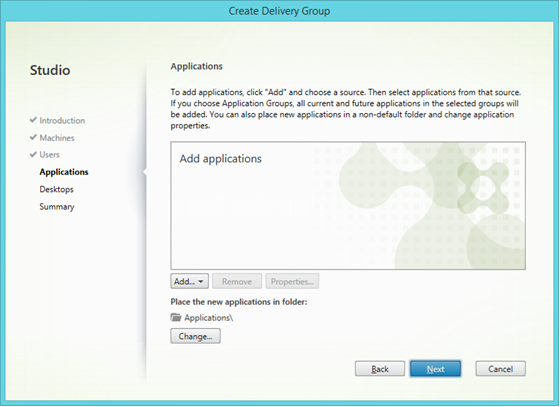
- V nabídce Start…
Vyberte ze seznamu ABBYY FineReader 14. Pokud chcete, aby uživatelé měli přístup k aplikacím v rámci balíčku, aniž by museli spouštět aplikaci FineReader, vyberte tyto aplikace. Klikněte na tlačítko OK.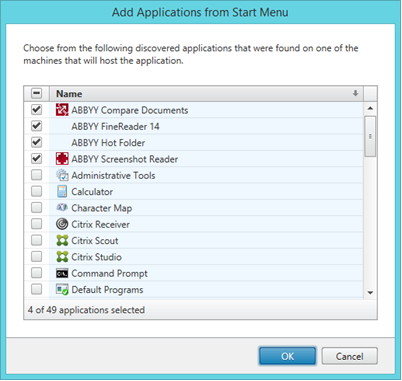
- Manually…
(Ručně...) Pokud je na vybraných serverech k dispozici několik adresářů s aplikacemi, vyberte v okně Working directory (Pracovní adresář) adresář s aplikací ABBYY FineReader 14. V Path to the executable file (Cesta ke spustitelnému souboru) zadejte cestu k souboru FineReader.exe a poté zadejte název aplikace pro uživatele a další název aplikace pro správce. Klikněte na tlačítko OK.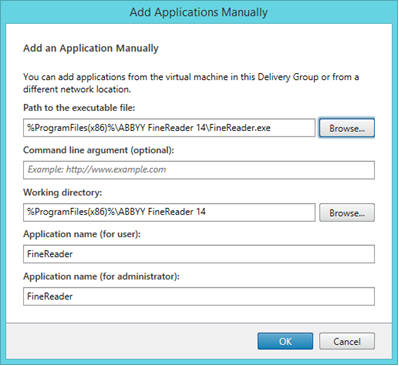
- Přidejte veškeré aplikace, které se mají objevit ve stejné skupině dodání jako ABBYY FineReader 14 a klikněte na Next(Další).
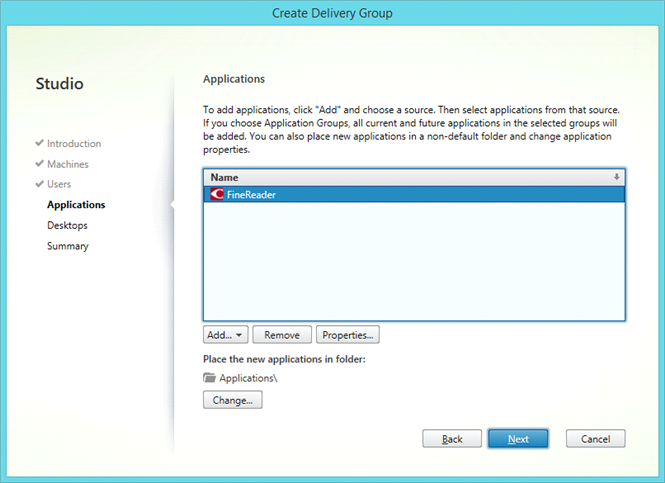
- V kroku Desktops (Plochy) přidejte plochy, které poskytne skupina dodání. Nechcete-li umožnit přístup k plochám, tento krok přeskočte.
- V kroku Summary (Shrnutí) zadejte v Delivery Group name (Název skupiny dodání) název skupiny dodání a v Delivery Group description, used as label in Receiver (optional) (Popis skupiny dodání, který se má použít jako štítek v Příjemci (volitelný)) popis této skupiny. Dokončete proces vytvoření skupiny dodání.
- Vyberte právě vytvořenou skupinu dodání a klikněte na Edit Delivery Group (Upravit skupinu dodání). V otevřeném dialogovém okně zvolte kartu StoreFront, povolte možnost Automatically, using the StoreFront servers selected below (Automaticky, prostřednictvím níže vybraných serverů StoreFront) a uveďte servery StoreFront skupiny dodání.
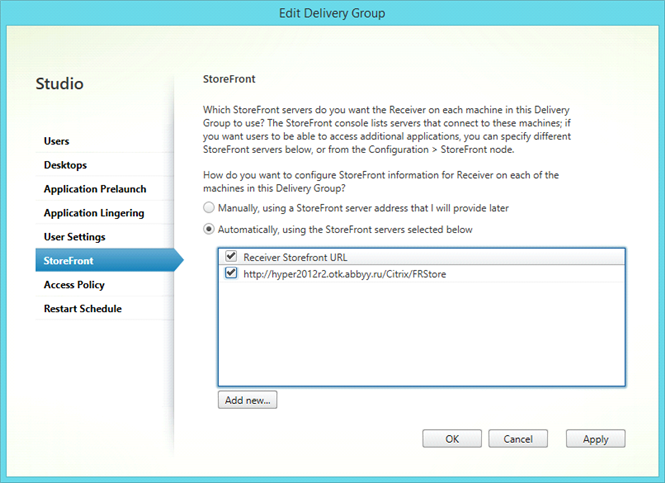
Přidání aplikace ABBYY FineReader 14 do stávající skupiny dodání:
- Vyberte skupinu dodání, do které chcete aplikaci FineReader přidat, a klikněte na Add Applications (Přidat aplikace).
- Přidejte aplikaci ABBYY FineReader 14 stejným způsobem, jaký je popsán v kroku 4 pro novou skupinu dodání.
02.11.2018 16:19:10